Как устранить шум ветра с помощью наушников Sony WH-1000XM3
Продолжаете слышать шум ветра в левом/правом ухе через наушники Sony WH-1000XM3?
Одна из проблем, с которой я столкнулся с тех пор, как купил пару наушников Sony WH-1000XM3, — это часто шуршащий или царапающий шум, который вы слышите внутри одной из чашек наушников.
Шум слышен только тогда, когда вы включаете активное шумоподавление для наушников, и его нет, когда вы включаете режим окружающего звука.
Хотя, учитывая цену наушников, разочаровывает то, что вы можете использовать наушники для шумоподавления, не слыша разочаровывающего и болезненного звука, особенно когда вы пытаетесь сосредоточиться на своей работе.
После долгих проб и ошибок в этом руководстве мы поделимся с вами несколькими решениями, которые позволяют минимизировать шум ветра, слышимый в наушниках Sony WH-1000XM3, а также предоставим вам инструкции о том, что вы можете сделать, если эта проблема возникнет. худший.
Давайте сразу же приступим.
1. Обновите наушники Sony WH-1000XM3.
Как и все другие ваши устройства, ваши наушники Sony также поставляются с частыми обновлениями, которые необходимо устанавливать вручную через приложение «Наушники» (которое можно найти как на iOS, так и на Android).
Крайне важно завершить установку обновлений, поскольку Sony часто релизы множество патчей, исправляющих такие проблемы, как шум ветра, который вы сейчас испытываете в наушниках, а также различные другие проблемы.
Вот как вы можете обновить наушники Sony WH-1000XM3, шаг за шагом:
- Прежде чем приступить к загрузке и установке последних обновлений, убедитесь, что у вас есть следующее:
- Ваше устройство Android (версии 5.0 или новее) или устройство iOS (iOS 11.0 или новее). Если ваше устройство ниже заявленной версии, то вы не сможете продолжить обновление.
- Активное подключение к Интернету. Вы можете проверить стабильность вашего интернет-соединения, зайдя на Speedtest.net.
- Последняя версия Sony | Приложение Headphones Connect, установленное на вашем устройстве Android или iOS.
- Наушники подключены к вашему устройству Android или iOS, с которого вы собираетесь выполнить обновление.
- И наконец, НЕ выполняйте «Зарядку аккумулятора» или «Выключение питания» во время загрузки/передачи данных или обновления. В противном случае наушники могут прийти в негодность.
- Большой! Если они у вас есть, просто откройте Sony | Приложение Headphones Connect на вашем устройстве.
- Если вы никогда раньше не подключали свое устройство к Sony | Headphones Connect, а затем просто следуйте инструкциям на экране, чтобы настроить его.
- После подключения вы должны увидеть экран, показывающий, что ваши наушники подключены к вашему устройству.
- Теперь вы видите уведомление о доступном обновлении для наушников? (как показано ниже) Это означает, что доступно обновление для наушников, и вам необходимо его завершить. Нажмите «Подробнее».
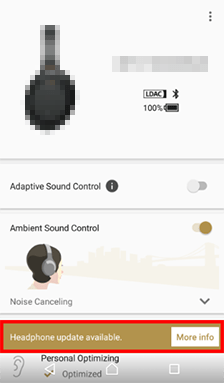
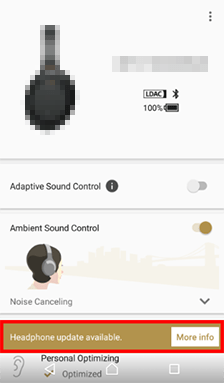
- Вам будет показан экран доступных обновлений для наушников вместе с последним доступным обновлением. Нажмите «ОК», чтобы начать обновление.
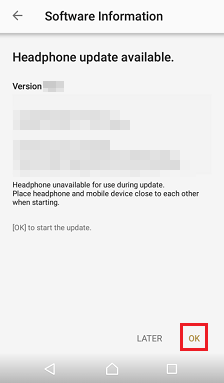
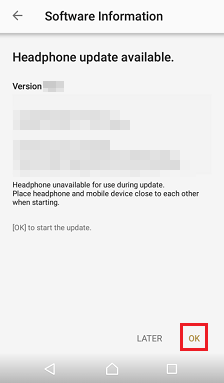
- Начнется загрузка, и вы также сможете увидеть ее на экране.
Примечание
На устройствах iOS, если вы видите сообщение (запрос на соединение Bluetooth), обязательно нажмите «Сопряжение». Это всего лишь дополнительная мера предосторожности перед возобновлением обновления.
- На данный момент процесс обновления продолжается и может занять до 60 минут. Иногда это меньше, в зависимости от того, насколько велико обновление. Опять же, очень важно НЕ выключать свое устройство или наушники, не отсоединять наушники Bluetooth и не делать что-либо еще. Это может привести к сбою обновления и даже к тому, что наушники станут непригодными для использования.
Примечание
Кроме того, обязательно оставьте устройство и наушники рядом друг с другом в безопасном месте, поскольку обновление загружается и устанавливается с вашего устройства на наушники по беспроводной сети. Чем дальше вы держите оба этих устройства отдельно, тем медленнее может быть процесс обновления и привести к сбою. Держите их близко.
- После завершения обновления вам будет показано сообщение «Обновление программного обеспечения завершено», которое вы можете просто нажать «ОК».
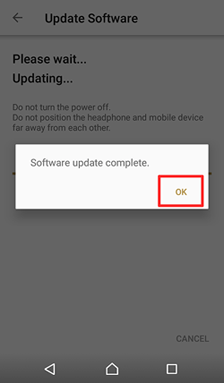
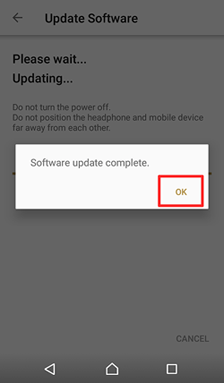
Вот, пожалуй, и все, что нужно для обновления наушников. Рекомендуется время от времени проверять приложение для наушников на наличие любые доступные обновления быть установленным.
Вы можете проверить свои наушники прямо сейчас и проверить, исчез ли шум ветра (шуршание) в наушниках. Если его нет, то отлично! Обновление решило проблему. Тем не менее, он не исчез и все еще присутствует, поэтому перейдите к следующим нескольким методам того, что вы можете с этим сделать.
2. Очистите амбушюры наушников.
Также возможно, что если в чашечки наушников попали капли жидкости или пыль, нередко возникают такие проблемы со звуком в наушниках.
Многие пользователи надевают наушники сразу после принятия душа, когда уши еще мокрые. В этом случае вода может попасть в чашечки наушников и исказить звук.
Лучший способ решить эту проблему — очистить чашки наушников. Что вы можете сделать, так это взять небольшую сухую ткань из микрофибры и аккуратно протереть чашки наушников.


Затем вы можете взять ватную палочку (или ватную палочку, как некоторые ее называют), а затем очистить ею уголки и щели чашек наушников.


Если вы также используете наушники в течение всего дня, попробуйте дать им высохнуть на бумажных полотенцах, прежде чем использовать их снова.
Также рекомендуется всегда сначала протирать уши, чтобы предотвратить попадание пота и воды в чашки, когда вы носите наушники.
3. Программный сброс наушников.
Существует два способа сброса настроек наушников Sony WH-1000XM3: 1) программный сброс 2) возврат к заводским настройкам.
О последнем мы поговорим в следующем разделе, а пока давайте поговорим о том, как выполнить программный сброс наушников. Путем мягкого сброса настроек наушников можно устранить любую временную неисправность гарнитуры.
Следовательно, если вы еще не перезапустили наушники, то вот как это сделать:
- Во время зарядки одновременно нажмите кнопку питания и кнопку NC/AMBIENT на наушниках.
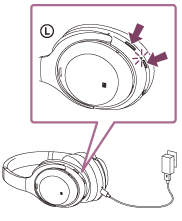
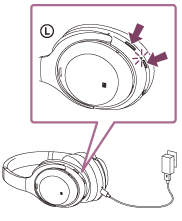
- Гарнитура будет сброшена. В отличие от сброса к заводским настройкам, информация о регистрации (сопряжении) устройства НЕ будет удалена.
- После перезапуска наушников вы должны услышать «Power On».
Наконец, проверьте наушники, чтобы убедиться, что проблема сохраняется. Если проблема не устранена, перейдите к следующему способу сброса настроек наушников к заводским настройкам.
4. Выполните сброс наушников до заводских настроек.
Несколько пользователей на форумах сообщества Sony. сообщили что после сброса настроек XM3 к заводским настройкам шум ветра и шороха прекратился.
Сброс к заводским настройкам может быть эффективным решением, поскольку он помогает сбросить все настройки громкости, эквалайзера, информацию о сопряжении устройств и т. д. обратно к первоначальному состоянию. Начав с нуля, вы будете обращаться с наушниками, как с новыми, и сможете настроить все заново, что может устранить проблемы с шумом в процессе.
Вот как можно выполнить сброс настроек наушников Sony WH-1000XM3 до заводских настроек:
- Сначала выключите гарнитуру, нажимая кнопку питания на наушниках, пока не услышите «Выключение». Также убедитесь, что вы не заряжаете и не подключаетесь с помощью кабеля USB Type-C.
- Теперь нажмите и удерживайте одновременно кнопку питания и кнопку NC/AMBIENT в течение 7 секунд или более. Вы увидите, как синий индикатор мигнет четыре раза (🔵🔵🔵🔵).
- Наконец, снова подключитесь к гарнитуре и настройте ее так, чтобы она работала.
Еще раз проверьте свои наушники, чтобы увидеть, сохраняется ли проблема после использования наушников с включенным активным шумоподавлением.
5. Обновите прошивку наушников Sony WH-1000XM3.
Некоторые пользователи Reddit также сообщили что, понизив прошивку своих наушников, проблему удалось решить.
Мы не рекомендуем вам делать это, поскольку это может подвергнуть ваши наушники риску, что может привести к их поломке и даже аннулированию гарантии. Однако, если вы не возражаете против риска, приведенная ниже информация должна помочь вам в этом.
Если вы не хотите использовать этот метод, перейдите к методу 6, чтобы понять, как вы можете получить гарантию на свои наушники и, возможно, заменить их на новые.
Шаги по понижению версии наушников довольно длинные (16 шагов), но спасибо Redditor. u/FormalDetail5который поделился инструкциями по переходу на более раннюю версию наушников Sony WH-1000XM3.
Шаги довольно длинные (16 шагов), и мы предоставим вам ссылки на текстовые файлы (.txt) ниже. Текстовые файлы также содержат сценарии для понижения версии компании вместе с инструкциями.
Вот официальный источник Reddit:
6. Замените наушники.
Возможно, лучший вариант действий, который вы можете предпринять, если вы все еще слышите шорох ветра в наушниках Sony WH-1000XM3, несмотря на использование всех вышеперечисленных методов, — это обратиться в Sony и попросить их починить или заменить.
Sony предлагает доставку от двери до двери, где вы можете просто отправить заявку на обслуживаниеи они могут забрать товар у вашего порога, а затем отправить его в свой ремонтный центр для проверки.
Если они сочтут, что с наушниками возникла проблема, их заменят.


Несколько пользователей, столкнувшихся с подобной проблемой, заявлено что они поговорили с Sony и отправили свои устройства. У некоторых устройства были отремонтированы, а у других даже были они обменяю на новые бесплатно.
Вы также можете использовать их онлайн чат чтобы получить дополнительную консультацию о том, что можно сделать, чтобы решить проблему. Скорее всего, проблема с шумом является результатом какой-либо аппаратной неисправности наушников, когда включен режим «Активное шумоподавление».
На данный момент вышеуказанные методы должны помочь определить, как решить проблему.
Это все на данный момент. Если у вас есть какие-либо вопросы, не стесняйтесь оставлять их ниже, и мы постараемся сделать все возможное, чтобы помочь вам.
PS Если вы найдете другое решение, которое сработало для вашего Сони WH-1000XM3, затем поделитесь ими в комментариях ниже, и мы укажем вас в этом руководстве, когда обновим его. 😀
Если это руководство помогло вам, поделитесь им. 🙂





